
もくじ
razer naga chroma MMOマウスの1年使用レビュー

1年使用したので最終評価です。
壊れて使い物になりません…もうリピートすることもないでしょう。
↓のマウスを買いましょう…理由は安くてハード的なバグがなく快適だからです。
↓以下からは半年レビューの記事です。
razer naga chroma MMOマウスの半年使用レビュー
追記:やばいのが登場した
razer naga chromaマウスと全く同じタイプで1/3の値段のマスウが出ましたね…
脅威の20ボタン!ロジクールすげぇな…!
流石に安いので次回はこれ買おうかな…と思ってしまう価格です…!
追記:買ったので記事にしました!
カッコよくて便利なマウス

「razer naga chroma」を購入して半年がたったのでレビュー記事を書こうと思います。
このマウスの特徴は「レインボーに光る」「ボタンが多い」です。
光り方は「呼吸、反応、サイクリング、静的」と色々あります。とりあえずキレイです。
綺麗だし便利で好きだけど、ちょっとだけ熱がこもる感じがする…
お前のマウスベチョベチョ~
今はホイール以外光らない設定にしてます…(ボソッ
razer naga chromaのメリット
サイドの9つのボタンが最高過ぎる
9ボタンのショートかっとで操作サクサク
サイドの9つのボタンに自由にショートカットを割り当てられる。
これがもう最高に便利です。
私はPCでゲームとかしないので分かりませんが…
FF14やFPSで使うと「今までのはなんだったんや…」レベルで世界が変わるみたいです。
業務効率を飛躍的に向上させる
ライターとかコーディングする方の場合は、業務効率を飛躍的に向上させることができます。
私はネットサーフィン、エクセル作業、コーディング、ライティングなどで重宝しています。
これだけで、正直買う価値はあります。
razer naga chromaのデメリット
デメリットは大きく2点
止まる・レビューちょっと悪い
- 3秒くらい反応しない時がたまにある
⇒解決方法が分かりました【追記あり】 - amazonのレビューで初期不良・故障の報告がある
マウスが止まる時がたまにある
最初の3ヶ月使ってみて感じたデメリットは、「たまに3秒ほど反応しなくなる時がある」です。
「有線のマウスなのになんで頻繁に止まるんだ?」と思いamazonのレビュー覗いたら同じ症状が発生している様子。
でも、マウスのシステムのバージョンアップを重ねる内に、止まる回数が減ってきたように思う。
気のせいかもしれないけど。
もしかしたら「USBのセレクティブ サスペンドの設定」のせい?
USBのセレクティブ サスペンドの設定は、消費電力を抑える仕組みです。
設定で無効にすることができます。
WIN10の方は無効にしてみては?
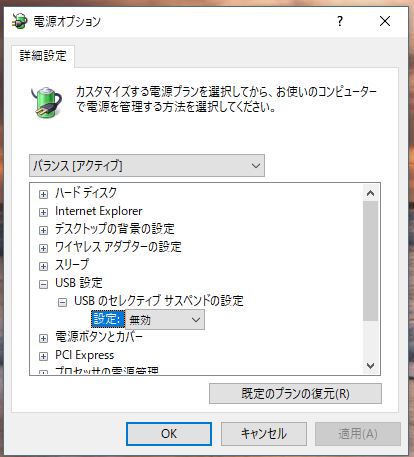
「設定」→「システム」→「電源とスリープ」→「関連設定」→「電源の追加設定」→「プラン設定の変更」→「詳細な電源設定の変更」→「USB設定」→「+」→「USBのセレクティブ サスペンドの設定」
「有効」から「無効」へ変更にしましょう。
USBマウスの電源が勝手に落ちなくなり、止まらなくなります。
これでもたまに止まるときがある
設定を変えたのに止まるときがあります。(汗
USBを抜いて刺しなおしたら、なり安定して使えるようになった。
最終的にアナログな対策に落ち着きました。
追記:とまらなくなった
そういえば、ここ半年ほど止まらないで使えてますね。
amazonのレビューがコワすぎ
初期不良とか故障の報告を見ると、購入を躊躇しそうになるレベル。
自分が買うマウスは大丈夫だろうと信じて買うしかないです。
スクロールボタンの押し込みが逝きました(泣
ちなみに半年が経った今、スクロールボタンの押し込みが逝きました。
値段が値段なだけに、あと3年は持ってほしい…コワイ…
追記:スクロールボタンの押し込みが復活
なんか直りました。
なんだろうハード問題だったのか、システム問題だったのか不明です。
ハード問題だと思うけど…今では正常に動いてます!
追記:1年でホイールが動かなくなりました…
ホイール操作ができなくなりました…
使い物にならないので
↓に切り替えました…
razer naga chromaの価格
amazonでの価格
自分は有線の方を購入しました。
新宿のヨドバシで9,000円ぐらいで買った記憶がある。
この前見たら取り扱いなくなってたけどね…
razer naga chromaの俺の設定
9つのキーの設定

- 上:進む、戻る、アプリ移動、F12
⇒ウェブの操作とウィンドウ切り変え - 中:タブ移動右、タブ移動左、更新、閉じる
⇒ウェブの操作に特化 - 下:コピー、ペースト、デリート、エンター
⇒テキスト編集に特化
個人的に最強だと思ってる設定です。
上の段
ブラウザの[進む][戻る]は最低限マウスに備わっていて欲しい機能。あるとありがたいですよね。
[アプリ移動]はアプリと仮想デスクトップをスムーズに移動したいから設定。 [F12]はブラウザでCSSみれるし、After Effectsで再生できるし、意外とF12の設定は重宝する。中の段
ブラウザの[タブ移動]は便利すぎて、これがないと生きていけない身体になりました。
[更新][閉じる]を設定しているから、任意のタブを更新したり、閉じたりするのががラクラク。下の段
ライティング作業が飛躍的に楽になる[コピー][ペースト][デリート][エンター]の設定をしました。
8パターン保存できる
自分なりにカスタマイズした設定を8パターン保存できます。
ホイールボタンのしたにボタンが2つあって、そこでパターンを切り替えらえるように設定。
ちなみに、パターン2ではAfter Effectsの編集作業が楽になるような設定にしました。
razer naga chromaのドライバ
ドライバはHPからインストールしよう!
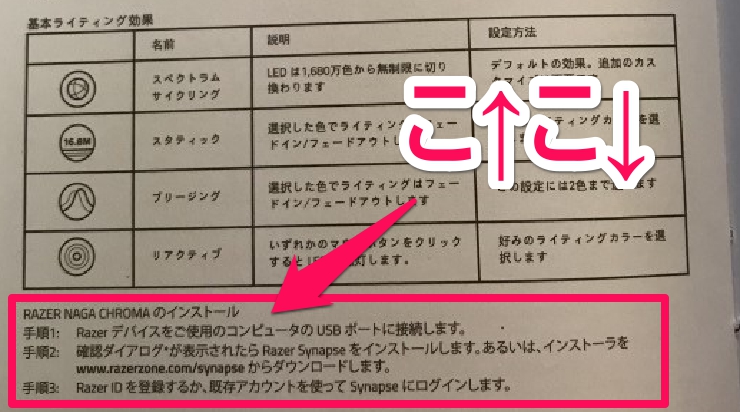
説明書に書いてありますが、ドライバはHPからインストールできます。
ドライバはコチラ:ナーガの公式HP
マウスの設定は専用ソフトで行う

会員登録するとドライバーの設定画面が使えるようになります。
まとめ

迷っているくらいなら買ってしまおう!
- 9ボタンが最高に便利
- 光がキレイ、カッコいい
- 便利だから壊れたらまた買う予定
壊れたらまた買う予定だから3年~5年は持ってほしい、あとそのころには反応しない問題解決していてほしい。
問題も多いし高いけど俺は好きやで。
次は無線を買おうと思う…というか既に欲しい…
というわけで「razer naga chroma」のレビュー記事でした!
nagaマウスは1年で壊れたので、マウスは消耗品と思った方が良いかもしれません。

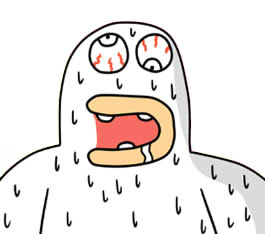
















うちはA4TECHのXL-755BK-JPというゲーミングマウスを使っていますね。
何年前に買ったか定かではないですが、とあるサービス終了したTPS用に買ったので5-7年前と思います。
親指の赤いボタンがエンターキーで、その外周にブラウザの進む、戻る、タブを閉じる、タブを開くが割り当たってます。ほぼネットサーフィン専用機なので十分です。
スクロールボタンの隣の光るボタンを押すと、ポインタの移動速度が変わるところも好みですね。
大きい画面使っているとそれなりの速さでないとストレスがあるので。
A4TECHのXL-755BK-JPも使いやすそうなマウスですね!
amazonではもう取り扱ってないようで残念…